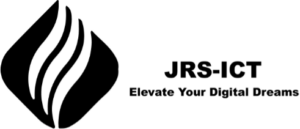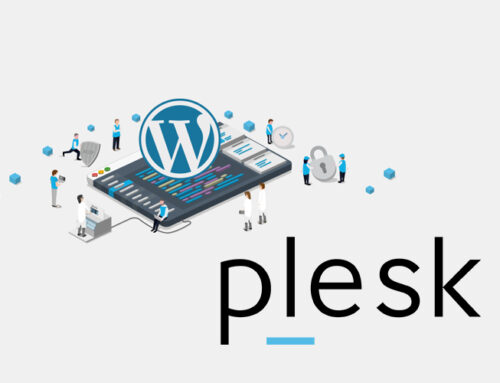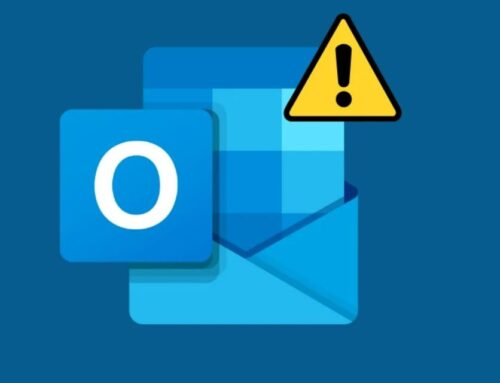Webmail – Hoe krijg ik toegang tot mijn webmail
Webmail Handleiding: Hoe toegang te krijgen tot uw webmail
Deze handleiding leidt u stap voor stap door het proces van het aanmaken van een nieuw e-mailadres en het verkrijgen van toegang tot uw webmail via Plesk.
Stap 1: Navigeer naar het mail-tabblad
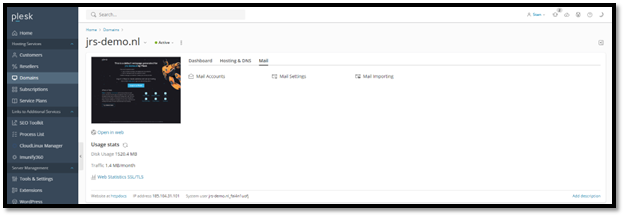
Stap 2: Klik op Mail Accounts
Nadat u op het ‘Mail’-tabblad heeft geklikt, wordt een lijst met verschillende opties weergegeven. Zoek en klik op ‘Mail Accounts’.
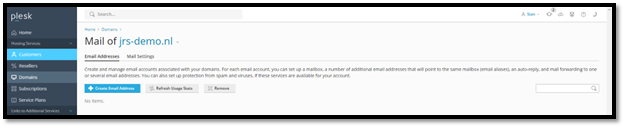
Stap 3: Maak een nieuw e-mailadres
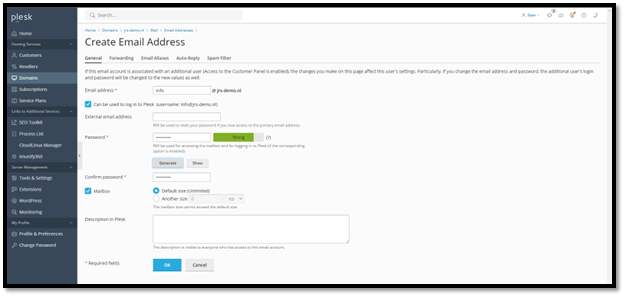
Let op: Het is essentieel dat u het wachtwoord dat u zojuist heeft aangemaakt op een veilige plek noteert. Zonder dit wachtwoord kunt u geen toegang krijgen tot uw e-mails.
Stap 4: Bevestiging van het nieuwe e-mailadres
Na het voltooien van de vorige stappen, zou uw nieuwe e-mailadres nu in de lijst met ‘Mail Accounts’ moeten staan. Dit betekent dat het succesvol is aangemaakt.
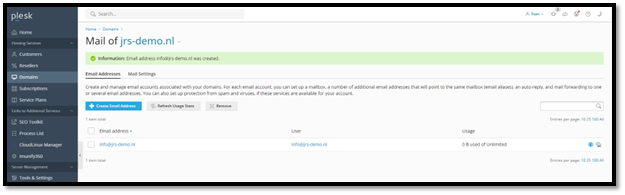
Stap 5: Ga naar uw webmail
Om toegang te krijgen tot uw webmail, opent u uw webbrowser en gaat u naar ‘www.webmail.(uw domeinnaam).nl’. Vervang ‘(uw domeinnaam)’ door uw daadwerkelijke domeinnaam.
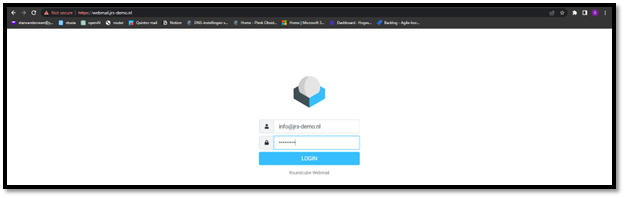
Stap 6: Log in op uw webmail
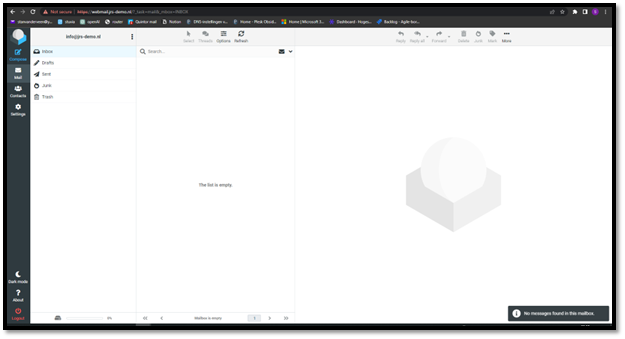
Uw webmail is gereed
Als alles correct is ingevoerd, zou u nu succesvol ingelogd moeten zijn op uw webmail. Vanaf hier kunt u e-mails versturen, ontvangen en organiseren.
Als u op enig moment problemen ondervindt met deze stappen of als iets onduidelijk is, neem dan gerust contact met ons op voor verdere assistentie. We helpen u graag verder.